
#illustrator/印刷したら…なんか違う?の問題点を探してみた
「印刷って奥が深いーーっ」illustrator入稿の失敗談…なんであんな機能があって便利なのに、いざ印刷に出すと違うモノになって出てくるんだ(+_+)
よくあると言われて、注意してたのにしくじったリスト備忘録です。
・黒に乗せた白が薄くなってる
・グロー効果がかかってない
・色がなんか違う
・グラデーションがなんかおかしい
etc
について書いてます。
知っトク、印刷の基本注意事項♪
☑文字はアウトライン化する→文字のカタチ変わっちゃう恐れあり
☑リンク画像は埋め込みになっている→画像が印刷されない恐れあり
☑データはもちろんCMYK!?→RGBはweb用で、印刷仕様じゃない
☑複雑な複層データはラスタライズ化している→形や効果が変わる恐れあり
☑アピアランス使ったら、分割してる→形や効果が変わる恐れあり
☑印刷はPDFで最終チェックする
なんか色が違う!の原因解明、3つ
①CMYK設定で保存されているか (RGBのまま印刷に出すと色がくすむ)
②アピアランスは分割、複層データは画像化(ラスタライズ)されてるか
③特色は印刷可能な会社さんか!?
①印刷物を作成するときはCMYKカラー。
新規作成時に、CMYKかRGBか選択できるのであんまり間違えることはないと思うのですが。制作途中でもファイル→ドキュメントのカラーモードから変更可能な為、間違って押しちゃってたりする。
▶ファイル→ドキュメントカラーモード→CMYKカラーに設定されてるか。
さらに、一色につきCMYKの合計値は印刷会社の指定範囲内か?(だいたい300%~400%)

②マスクや複雑な複層デザインは、ラスタライズ(画像化)しちゃおう!
オブジェクト効果で作ったジグザクのカタチや3D効果などは、
▶オブジェクト→アピアランスの分割。もしくはラスタライズ。
特に、ドロップシャドウやエンベローブなどを使った時はアピアランスの分割をしないと変なカタチになってるかも。
※分割やラスタライズ(画像化)の使い分け
・ブラシや形状の変化には[アピアランスの分割]
オブジェクトはパス化されて個別にアピアランスを追加できるようになる。
・グラデーションや光彩などには[透明部分を分割・統合]
パス化とラスタライズを両方いっぺんにしてくれる。

※紙の質や、印刷機の種別によって多少のトーンの違いは出てしまうのはしょうがない。糸や生地を染めるのと一緒。偶然の産物を楽しむ余裕も欲しい。色校はしておきたい…
・白字が勝手に半透明になってる!?!?印刷されない場合の原因解明1つ
☑勝手に塗にオーバープリント設定になってる
※白抜き文字や、重ね図形で白を使用した時に要チェック。
※オーバープリントって何??
→下地の色と重ねて印刷すること
だいたい紙は白いので、白が透明扱いになっちゃうので印刷されない。黒の上に白を乗せた場合、下の黒が写り込み白が薄くなったような印刷になる。
▶ファイル→ドキュメントの設定→オーバープリントを破棄に✔をいれる

オブジェクトや文字ごとにも確認。
▶ウィンドウ→属性パネル→線、塗のオーバープリント✔を外す


▶表示→オーバープリントビューで、印刷時の確認ができます。
このモードで見えていないモノは、印刷されないです。
※注:2つの塗のオブジェクトを重ねている場合、重ねしろのように白い線が入ってる場合が!その場合は逆にオーバープリントを設定することで、変な白い線は消えます。
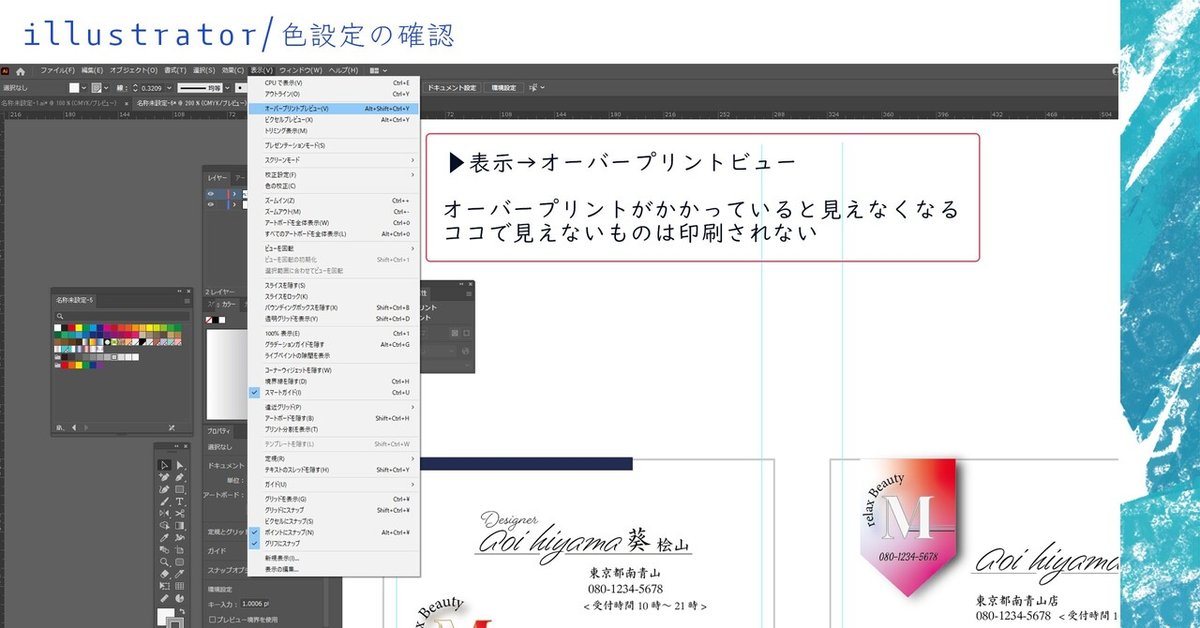
それでも印刷されない!?
非表示レイヤーはなかったことになっちゃうので、印刷されない
レイヤーの目のマークがあるかご注意を♪
・シャドウやグラデーションメッシュが反映されていない!?原因解明1つ
・アピアランスの分割
・ラスタライズ化(画像化)する
試しにJPEGやPDFに変換して家庭用コピー機で印刷でも、気付けることが多いです。アピアランスの分割を行うとバラバラのオブジェクトになるため、細かく指定できるように。
不要なオブジェクトも消せるのでバグが減ります。
※ラスタライズ化を行うと画像化してしまうので、再編集が不可に。文字のアウトライン化同様、提出用データと編集用データは分けて保存が必要です。
・特色は印刷できない??指定できる?
これいいなーーーと思った色が、特色指定だったりします。(※イラレのスウォッチで見たときに、右下に白い三角形と●があるやつ)
CMYKでは出ない色味らしくその場合、印刷対応していない会社さんもいますので、印刷可能か否かを確認する必要があります。
特色を扱っていない会社さんでは、近いCMYKの色に自動的に置き換えられます。色味が変わってしまうので、初めから特色を使わずにCMYKのスライダーで近い色を自分で作るのが一番かとおもいます。
DICカラーやPONTONEカラーは、特色にあたります。
※イラレのスウォッチやカラーブックから見たときに、右下に白い三角形と●がある色が特色です。
建築やバースカラーはDICカラーを使うことが多いので、特色印刷できるところにお願いしてます。

※特色対応可能の会社さんでも、特色指定指示書が必要だったりするので投稿方法の確認が必要です。
おまけ
オフセット印刷とオンデマンド印刷(デジタル印刷)の違い
オフセット印刷
特色印刷が可能
美術系や商業系のきめ細やかなデザインに対応
厚い用紙、薄い用紙にも対応可能
オンデマンド印刷
レーザープリントの為、スピード印刷が可能
小ロットを安価で印刷できる
特色印刷は不可
用紙の厚みは制限がある
何かと便利なAdobe illustrator。
印刷では紙の質も活かしたいし
奇跡的に「こっちの方がいいじゃん!!」ってこともあるけれど。
やっぱりうまくいかなかった場合の修正は悲しいので。
印刷前のチェックポイントは外さないように頑張ります。
お読み頂きありがとうございます(^^) スキやおススメ励みになってます♪頂いたサポートはデザイン磨きUPの旅や仕事のサポートの為に使わせて頂きます。
